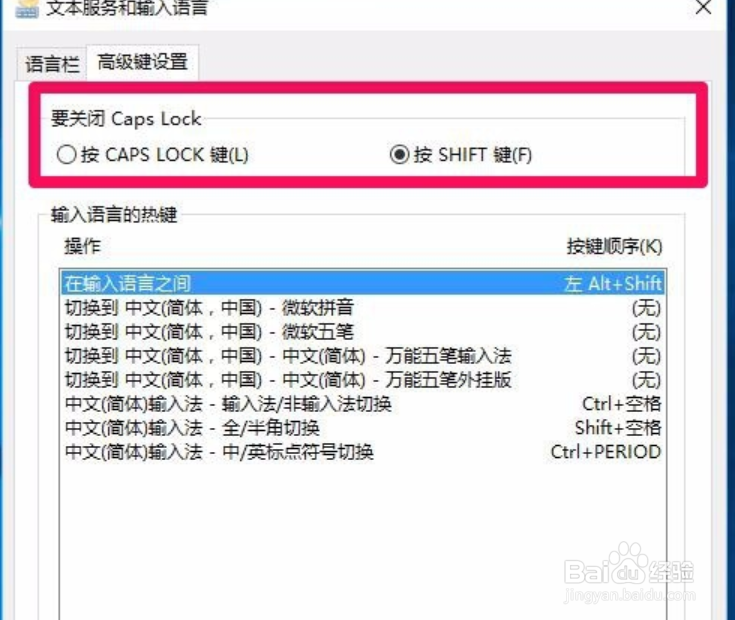1、Windows10系统键盘大小写切换键(Caps Lock)异常的解决方法步骤:用鼠标左键点击系统桌面右下角的字体图标,在打开的字体切换窗口点击:语言首选项;

3、在打开的【时钟、语言和区域】窗口,我们点击:更换输入法;
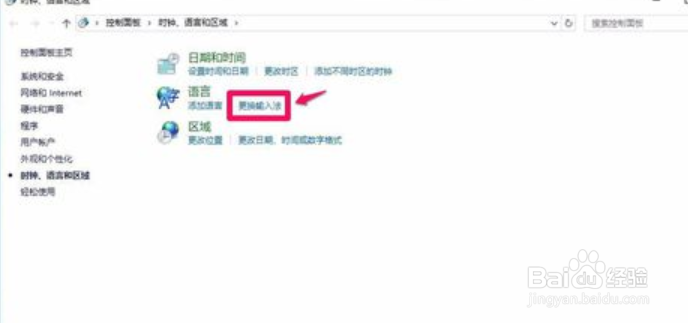
5、打开【语言】窗口的方法,也可以右键点击系统桌面左下角的【开始】,在开始菜单中点击:控制面板;
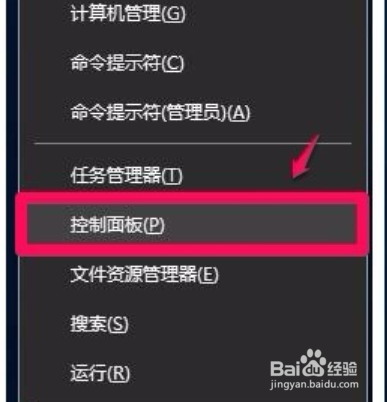
7、这时也打开了【语言】窗口,点击窗口左侧的“高级设置”;
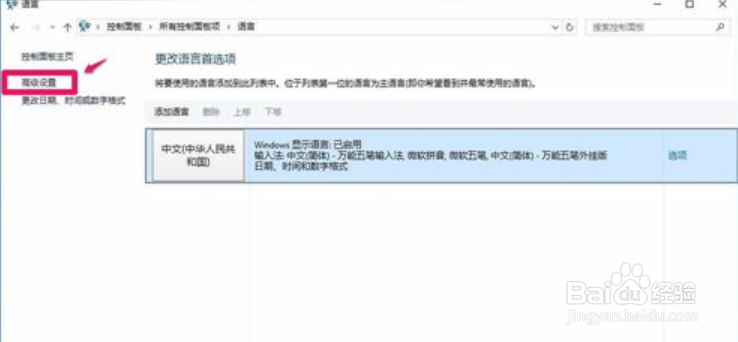
9、这时会打开一个【文本服务和输入语言】的窗口,在窗口的高级键设置下,可以看到:要关闭Caps Lock(大写锁定),设置的是按SHIFT键,出错的原因就在这里,是因为设置了关闭Caps Lock(大写锁定),按SHIFT键;